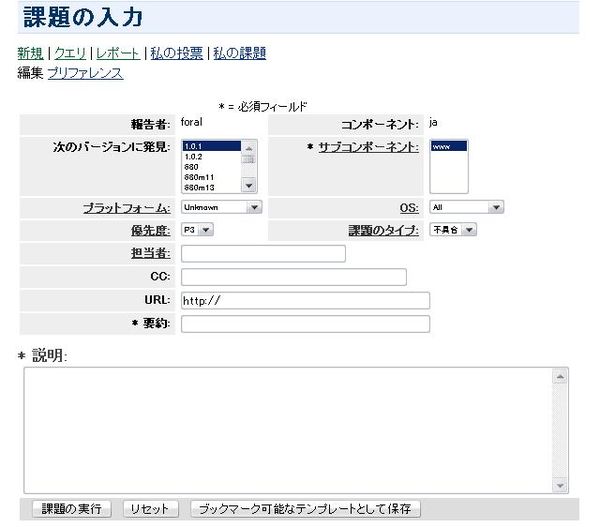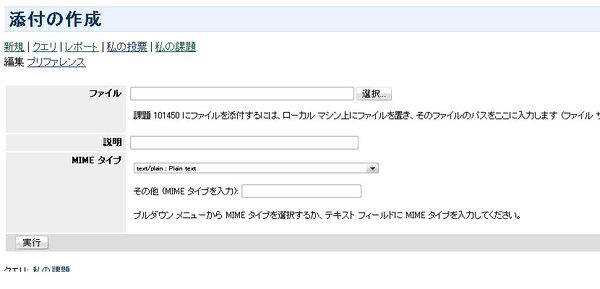Difference between revisions of "JA/QA/HowToFileIssues"
(→流れ) |
|||
| Line 3: | Line 3: | ||
同様にコミュニケーション手段の一つです。 | 同様にコミュニケーション手段の一つです。 | ||
メールを送る要領で利用していきましょう。 | メールを送る要領で利用していきましょう。 | ||
| − | == | + | ==課題登録と基本的な流れ== |
| − | + | {|border="1" | |
| − | + | !作業者 | |
| − | + | !タスク | |
| − | + | !内容 | |
| − | + | |- | |
| − | レッツトライ!人間は失敗して大きくなるんだいぃ。 | + | |あなた |
| − | + | |1.登録 | |
| − | + | |不具合、問題点などを登録します。<br>現象や症状に一番詳しい人は、あなたです。自信を持って登録しましょう。<br>レッツトライ!人間は失敗して大きくなるんだいぃ。 | |
| − | + | |- | |
| − | + | |OOo | |
| − | + | |2.再現性の確認 | |
| − | 各担当に割り振られます。各担当者は、再現性を確認し、重要度に応じて<br> | + | |不特定の第三者が再現性を確認します。 |
| − | OpenOffice.org バージョン何までに修正するかを決定します。 | + | |- |
| − | + | |OOo | |
| − | + | |3.担当者の決定 | |
| − | 担当者修正作業をし、課題のステータスをFixed(修正済み)にします。 | + | |各担当に割り振られます。各担当者は、再現性を確認し、重要度に応じて<br> |
| − | + | |OpenOffice.org バージョン何までに修正するかを決定します。 | |
| − | + | |- | |
| − | 開発版などを利用して、修正されているか確認します。 | + | |OOo |
| − | 修正されていない場合や修正方法に問題がある場合には、再度その結果を報告します。 | + | |4.修正 |
| − | + | |担当者修正作業をし、課題のステータスをFixed(修正済み)にします。 | |
| + | |- | ||
| + | |あなた | ||
| + | |5.修正の確認 | ||
| + | |開発版などを利用して、修正されているか確認します。<br>修正されていない場合や修正方法に問題がある場合には、再度その結果を報告します。<br>残念ながら直したつもりが、直っていない事<br>や別の問題を起こす事がありますので修正の確認は入念に。 | ||
| + | |} | ||
==一般的なルール== | ==一般的なルール== | ||
Revision as of 09:38, 12 May 2009
Contents
issues
Issuesとは、課題収集に特化した作業者と利用者を繋ぐメールと 同様にコミュニケーション手段の一つです。 メールを送る要領で利用していきましょう。
課題登録と基本的な流れ
| 作業者 | タスク | 内容 | |
|---|---|---|---|
| あなた | 1.登録 | 不具合、問題点などを登録します。 現象や症状に一番詳しい人は、あなたです。自信を持って登録しましょう。 レッツトライ!人間は失敗して大きくなるんだいぃ。 | |
| OOo | 2.再現性の確認 | 不特定の第三者が再現性を確認します。 | |
| OOo | 3.担当者の決定 | 各担当に割り振られます。各担当者は、再現性を確認し、重要度に応じて |
OpenOffice.org バージョン何までに修正するかを決定します。 |
| OOo | 4.修正 | 担当者修正作業をし、課題のステータスをFixed(修正済み)にします。 | |
| あなた | 5.修正の確認 | 開発版などを利用して、修正されているか確認します。 修正されていない場合や修正方法に問題がある場合には、再度その結果を報告します。 残念ながら直したつもりが、直っていない事 や別の問題を起こす事がありますので修正の確認は入念に。 |
一般的なルール
コミュニケーションを円滑にみんなが笑顔で活動するために少しだけルールがあります。 是非守ってください:) なお、ルールを改善する意見も大歓迎です:)
- One problem-One issue
一つの問題は一つの課題として登録してください。 同じ画面で起きた問題でも問題が切り分けられる場合は、必ず分けて登録してください。 症状は似たようなのでも原因が違ったりしますので:)
- Meaningful summary
判りやすい表題にするよう努力してください。
例: [JA] Please translate the term concerning 'Group' of Calc in
- step-by-step
再現させるための手順を一つずつ書いてください。 その問題が発生するまでの手順を再確認して、一つずつ書いてください。 もし、再現性が低い場合は、その事も書いてください。(10回に1回しか発生しないなど)
例: 1.Writerをスタートメニューから起動する。 2.メニューからツール->拡張機能マネージャーとし、拡張機能マネージャーを起動します。 3.拡張機能マネージャーで「更新チェック」ボタンをクリックします。 4.OpenOffice.orgは、悲惨にもクラッシュ(強制終了)します。
- サンプルファイル
可能なら問題を起こしたファイルなどをサンプルファイルとして、添付してください。 論より証拠です:p
- Put all
すべての関係すると思われる情報を書き込んでください。 OSが何で、サービスパックは入れているのか入れていないのか。 Javaはどのバージョンを使っているのか、OpenOffice.orgは、何処から入手して どのVersionを使用しているのか。
- 説明資料
説明するのにどうも言葉だけでは難しい場合や絵の方が伝えやすい場合、 スクリーンショットや説明資料、動画などを添付すると良いです。
実際に登録する
| 次のバージョンに発見: | 利用しているOpenOffice.orgのバージョン (OpenOffice.orgのヘルプ->Aboutで確認できます) |
| サブコンポーネント: | 該当のサブコンポーネント |
| プラットフォーム: | Windows/Linuxパソコンの場合は:PC Macの場合は、Macintoshを選択 |
| OS: | 使用しているOS(Windows xp?vista?) |
| 優先度: | P3(OpenOffice.org側で設定します。) |
| 課題のタイプ: | 機能(機能性に問題あり)/不具合(変な動作をする)など問題の種類にによって選択 |
| 担当者: | 明示的に判っていれば、その人の名前を入れます。そうでない場合は、空白にします。 |
| CC: | 誰かに知らせたい場合、フォローしてもらいたい場合は、CCにその人のOpenOffice.org登録IDを入力します。 各プロジェクトのメンバーリストにOOo別名(alias)として、各 |
| URL: | どこかで質問したログなどがある場合には、記載します。通常は空白 |
| * 要約: | 題名を判りやすく簡潔に入力します。 |
| * 説明: | 再現手順、Javaなどのバージョン、必要な設定などを記載します。 |
上記の記入が終わったら、間違いがないことを確認し、「課題の実行」ボタンをクリックし、登録します。
- 添付ファイル
ファイル添付は課題登録完了後に、問題の起こったファイルや問題が起きたときのスクリーンショットなどを添付します。 課題登録と同時にはできないのでご注意を:)
登録した課題を表示し、ページの中間ぐらい
添付: 項目にある新規添付の作成 (パッチ案、テストケース等)をクリックします。
(自分の登録課題が、わからなくなった場合は、登録しているメールアドレス宛てに届いているメールを参照してください)
| ファイル: | 選択...をクリックしファイルを選択します。 |
| 説明: | 簡単なファイルの説明を記載します。 例:Error message dialogなど |
| MIME タイプ: | ファイルの種類を選択します. 例:OpenDocument形式のWriter文章の場合 application/vnd.oasis.opendocument.text : Text Document (.odt)を選択) |
- メールの確認
OpenOffice.orgに登録しているメールアドレス宛てに課題を登録した趣旨のメールが着ていることを確認します。 もしきていない場合には、メールアドレスを確認してください。
メールは、メールは課題に何か変化があるたびに送られてきます。